등기업무, 셀프 등기하기
사업장 관련 업무를 하다보면 등기 업무를 진행할 때가 있다. 등기 업무라고 하면 보통은 정관 내용이 수정되는 일, 그 중 사업장명이 변경 된다거나 대표자 및 등기임원이 변경되거나 정관 목적이 변경되는 등의 일 등을 말한다. 그리고 이러한 변경이 생기면 내부적으로도 이사회를 소집하고 서류들을 고치고 여러가지 업무를 하게 되지만, 가장 중요한 것은 이러한 변경 사항들을 등기소에 신고해야 되는 것이다.
보통은 이러한 등기는 법무사를 통해서 진행하게 되지만 여러가지 이유로 회사에서 대표자나 담당자가 직접 진행하곤 하는데, 이를 보통은 '셀프 등기'라고 부른다. 아무래도 준비해야 되는 서류들도 많고 전문적인 것들이 있다보니 관련해서 잘 알지 못한다면 진행하기 어려운 점이 많아서 법무사에게 맡기는 것이 일반적이다. 게다가 등기 업무의 경우, 아무나 해도 되는 것은 아니며, 이것을 업으로 삼는 법무사 및 변호사가 하는게 맞다고 한다.
하지만 우리는 여러가지 이유로 셀프 등기를 하게 된다. 우선은 법무사 사무실 수수료 비용을 줄이기 위해서일 것이다. 사안에 따라서 다르겠지만 건별로 보통 수수료만 수십만원씩은 들고, 여러건을 동시에 진행하게 된다면 당연히 금액도 추가될 것이다. 때문에 이러한 비용을 줄이기를 원하는 사장님들은 등기를 직접 진행한다.
혹은 직접 진행하는게 오히려 더 편한 경우도 있다. 나 같은 경우가 여기에 해당 되는데, 내가 처리할 줄 아는 등기 업무이면서 간단한 것이라면 한번씩 직접 진행하곤 한다. 서류 전달 받고 준비하고 건내주고 대금 치르고 하는 것보다 그냥 혼자 뚝딱 처리해버리는게 더 편할때가 있다. 이 외에도 요즘은 등기소 방문 없이 온라인으로 바로 처리할 수 있는 건들도 있어서 이 경우 역시 셀프등기를 하게 된다.
등록면허세, 등기신청수수료 영수필확인서
사실 등기 업무라는 것이 어떤 서류를 준비해야 되는지만 안다면 비교적 어렵지 않게 처리할 수 있는 업무이다. 따라서 처음 셀프 등기를 하는 경우에도 검색해서 조금만 찾아보면 어떤 서류가 필요한지가 나오고 그렇게 어렵지 않다. 하지만 많은 경우에 마지막에 막히게 되는 곳이 있다. 바로 등록면허세 영수필확인서와 등기신청수수료 영수필확인서이다.
아마 어떤 종류의 등기를 진행하든 항상 필요한 서류에 저 두가지의 영수필확인서가 있을 것이다. 대략적으로 이름을 보면, 등록면허세를 납부한 영수증 같은 것과 등기신청수수료를 납부한 영수증 같은 것이라고 이해는 된다. 하지만 이것들을 어디서 어떻게 납부하고, 또 어디서 서류를 발급 받을 수 있는지는 알기 어렵다.
이번 포스팅에서는 등기 업무마다 공통적으로 제출해야 되는 이 두가지 영수필확인서를 어디서 어떻게 발급 받을 수 있는지를 자세하게 하나씩 진행해보겠다.
등록면허세 영수필확인서
등록면허세 신고 납부하기
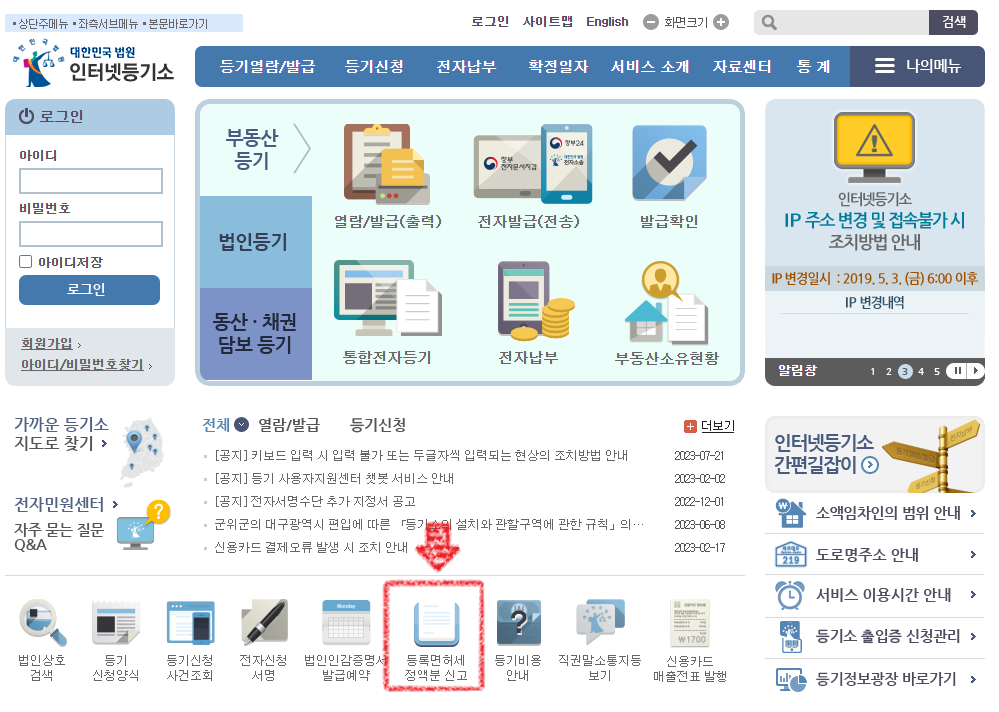
우선 등록면허세 영수필확인서를 발급받는 방법이다. 절차는 크게 신고하기, 등록면허세 납부, 영수필확인서 발급 이렇게 세 단계로 나누어진다. 다만, 말이 세 단계지 바로 쭉 이어서 하면 된다. 우선 신고를 위해 '대한민국 법원 인터넷등기소' 사이트로 접속해준다. 검색창에 인터넷 등기소라고 검색하면 나오는 위와 같은 사이트이다.
인터넷 등기소 사이트에 접속했으면 아래쪽에 '등록면허세 정액분 신고' 버튼이 있다. 참고로 등록면허세 신고를 위해서는 따로 회원가입이나 로그인은 안해도 된다.
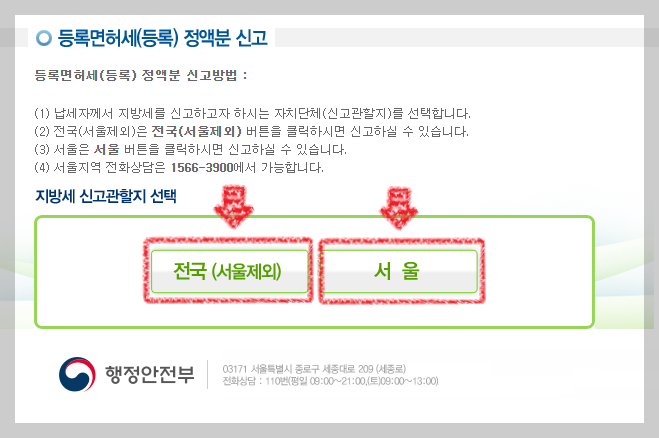
등록면허세 정액분 신고 버튼을 누르면 위와 같은 창이 하나 뜬다. 여기서 가운데 지방세 신고관할지를 선택하는 것이 있다. 만약 관할지가 서울이라면 오른쪽에 있는 '서울' 버튼을 누르고, 서울을 제외한 나머지라면 왼쪽에 '전국(서울제외)' 버튼을 눌러준다.
등록면허세가 지방세이다보니 이부분을 구분해서 가야된다. 만약 서울을 누른다면 서울로 신고하고, 서울시 지방세 납부사이트인 이택스(etax)에서 진행을 하게 된다. 그리고 서울을 제외한 곳이라면 위택스(wetax)에서 진행을 하게 된다.
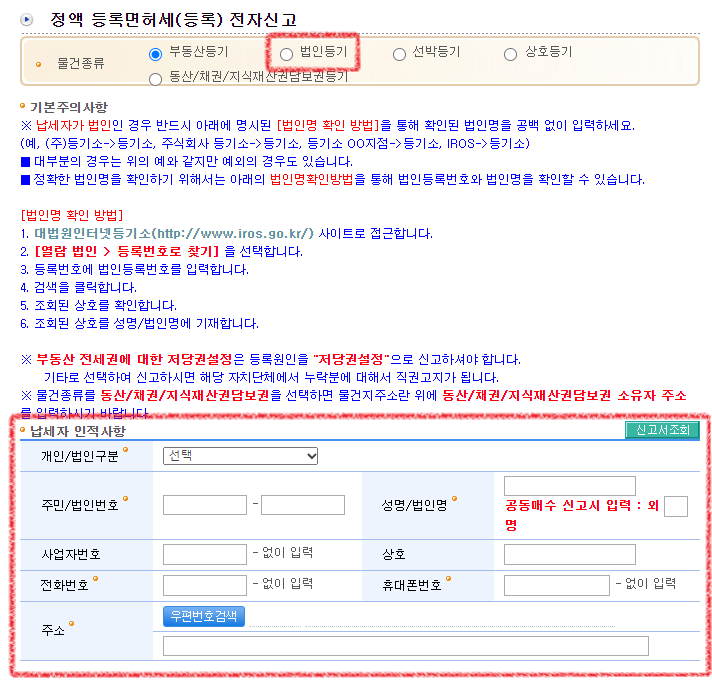

왼쪽이 전국(서울제외)를 누르면 나오는 화면이고, 오른쪽이 서울을 누르면 나오는 화면이다. 작성폼이 약간 다르긴 하지만 결국 기입해야되는 내용은 거의 비슷하다. 만약 전국(서울제외)로 들어갔으면 첫번재 물건 종류에서 해당하는 등기종류를 선택한 뒤 아래로 내려가면서 납세자 인적정보 등을 입력하고, 위택스에서 납부를 하면 된다.
여기서는 우선 서울시 ETAX를 기준으로 설명을 해보려고 한다. 아무래도 나도 신고를 직접 하면서 설명을 하려고 하기 때문에 어쩔 수 없이 내 관할지인 서울로 진행하게 됐다. 대충 어디서 긁어와서 적는 포스팅이 아닌, 직접 실무를 하면서 경험한 내용들을 다루다보니 서울 제외 지역으로 진행하지 못하는 것에 대해 양해 부탁드린다.
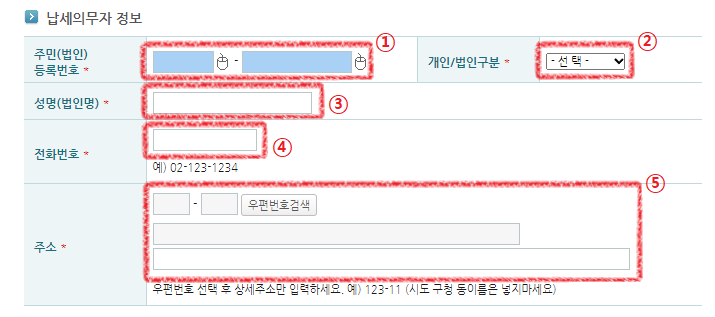
다시 작성폼으로 돌아가서, 아래로 내려가면서 내용들을 하나씩 입력하면 된다. 어려운 내용은 없다. 우선 납세의무자 정보를 입력한다. ①주민(법인) 등록번호를 입력하고, ②개인/법인구분 선택하고, ③~⑤에 해당되는 내용을 입력해준다.
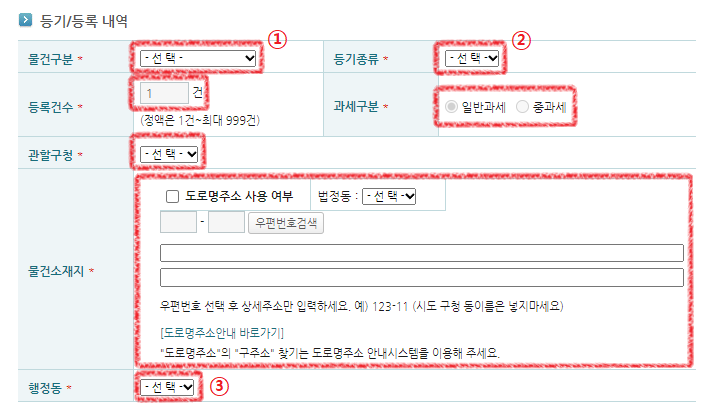
밑으로 내려와서 등기/등록 내역을 입력해준다. ①, ②는 드롭다운메뉴를 보고 선택하면 되는데, 그냥 보기엔 물건구분, 등기종류가 뭔지 모르겠지만 막상 눌러보면 어떤건지 알기 쉽게 되어있다. 그리고 ③관할구청, ④소재지, ⑤행정동까지 선택해준다. 참고로 행정동은 관할주민센터를 기준으로 확인해보면 된다. 만약 물건소재지의 관할 주민센터가 서초1동이라면 행정동도 서초1동으로 선택하면 된다.
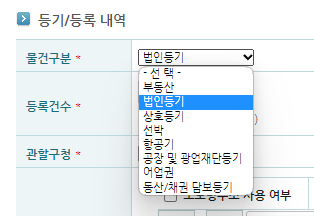
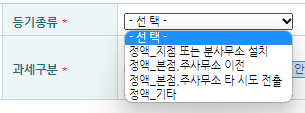
추가로 설명하자면, 위에서 ①,②를 선택할 때 예컨데 법인 대표이사를 변경하는 등기를 진행한다고 하자. 그러면 왼쪽 물건구분에서 부동산, 법인등기, 선박, 항공기 중 누가봐도 법인등기를 진행하는 것이니 법인등기를 선택하면 된다. 그리고 오른쪽 등기종류에는 보기 중 지점, 본점 사무소에 대한 내용이 아니니 기타를 선택하면 된다. 이렇게 본인이 진행하려는 등기 종류에 맞게 선택해주면 된다.
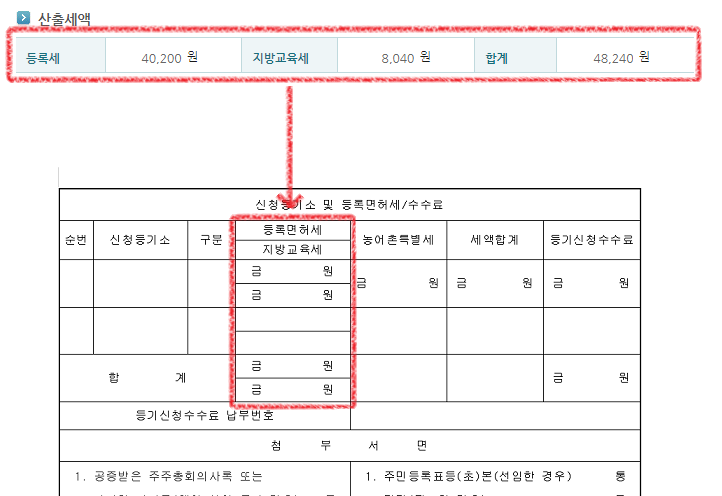
그 아래에 내려가면 산출세액이 나온다. 위에 등록한 정보를 바탕으로 등록세, 지방교육세가 나온다. 위 사진 아래쪽은 등기신청서인데, 여기에 등록면허세 금액을 적는 란이 있다. 위 금액을 신청서에 기입하면 된다.
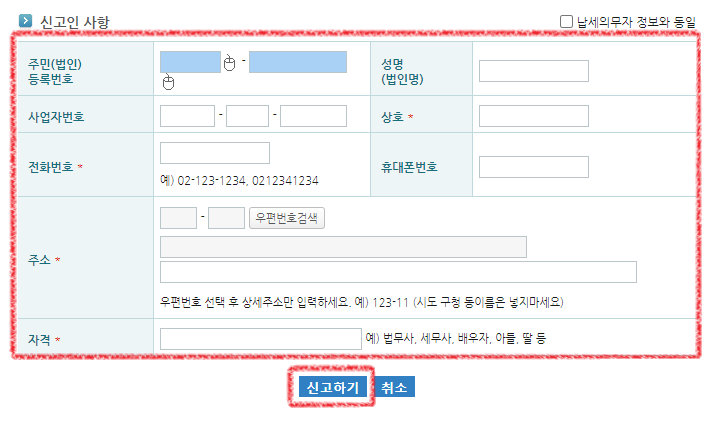
다시 아래로 내려와서 이번에는 신고인 사항을 입력하고 신고하기를 눌러준다.
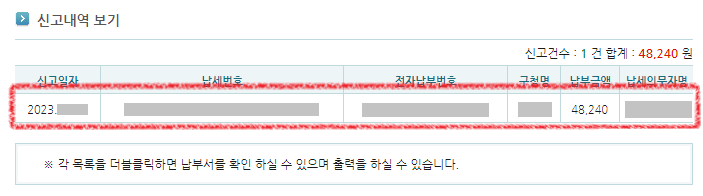
그러면 이러한 신고내역보기가 나오게 된다. 여기서 신고한 목록을 더블클릭 해준다.
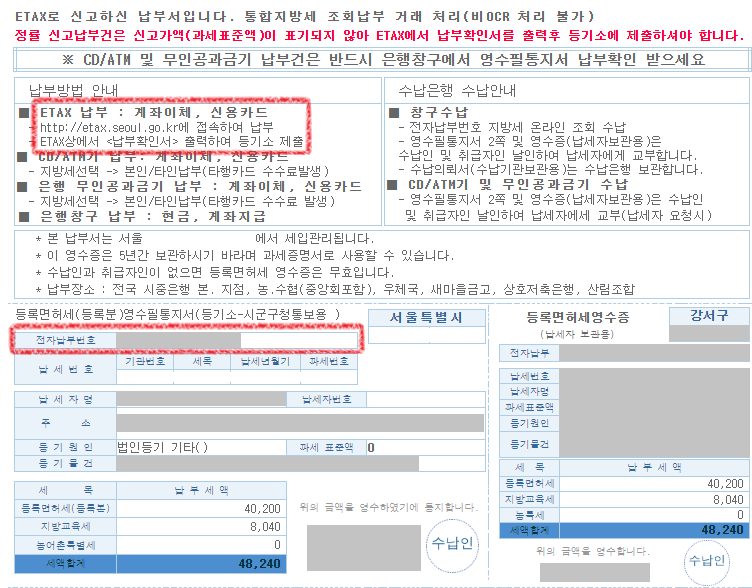
그러면 이런 납부서가 나온다. 이 납부서를 바탕으로 세액을 납부해주면 신고 및 납부가 끝나게 되는 것이다. 참고로 위에있는 박스를 보면, 이택스(etax)에 접속해서 납부를 하고, '납부확인서'를 축력해서 등기소에 제출하라고 되어있다. 이대로 진행을 해볼 것이다. 그리고 이 때 아래쪽 박스에 있는 전자납부번호를 확인해둬야된다. 이 전자납부번호가 있어야 납부가 가능하다.
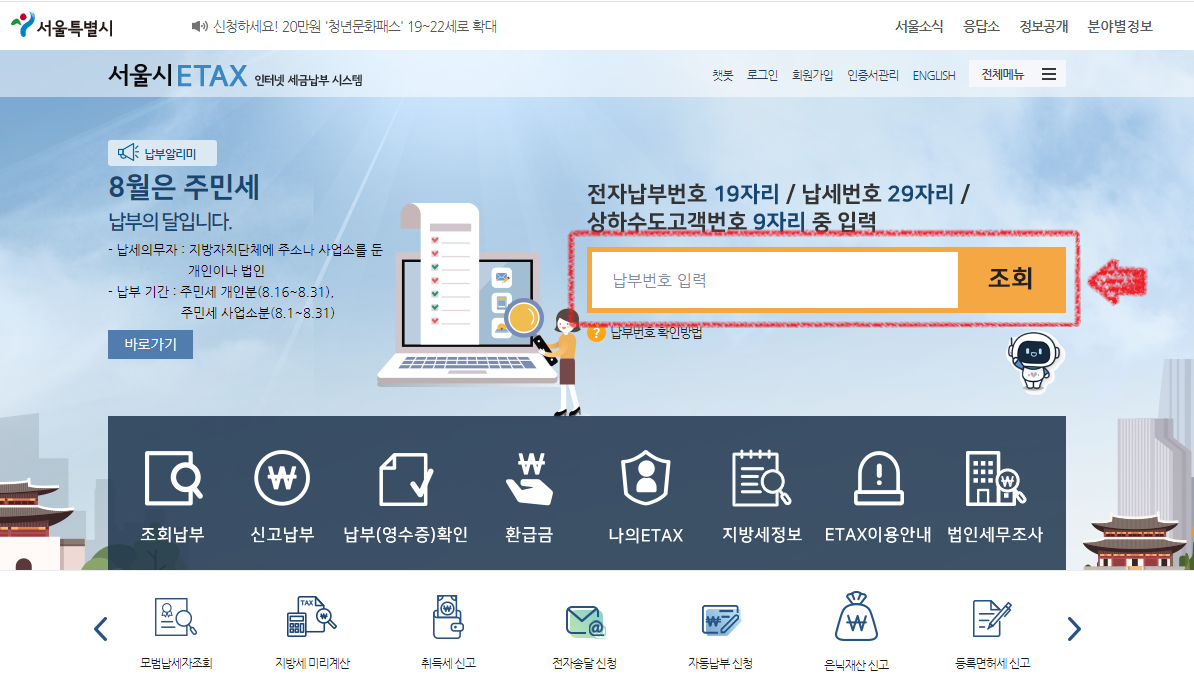
이제 서울시 ETAX 사이트로 접속해준다. 역시 이택스, ETAX로 검색하면 나온다. 만약 위에서 관할지 '서울'이 아닌 '전국(서울제외)'로 가서 신고를 마쳤다면 위택스 WeTax 사이트로 가서 같은 식으로 납부하면 된다.
바로 위에서 확인한 전자납부번호를 메인화면 납부번호 입력란에 입력하고 조회를 눌러준다.
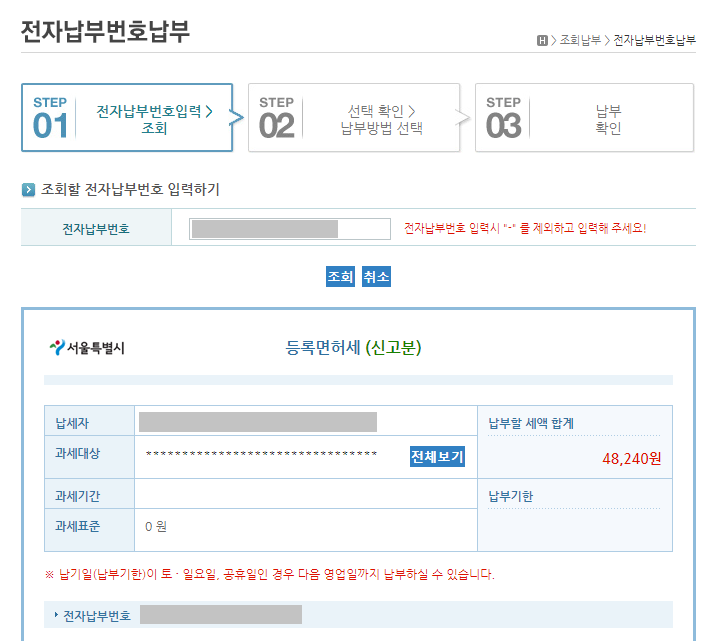
전자납부번호를 잘 입력했으면 이렇게 신고한내역이 나오는 것을 확인할 수 있다.
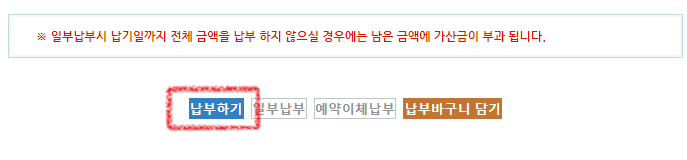
신고내역을 확인했으면 아래쪽으로 내려와서 납부하기를 눌러준다.
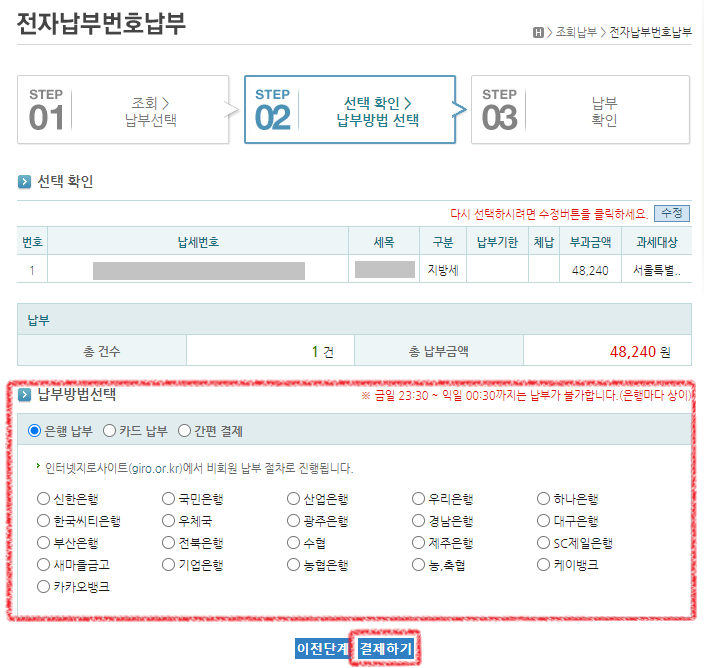
여러가지 납부방법이 있으니 선택 후 결제하기를 눌러준다.
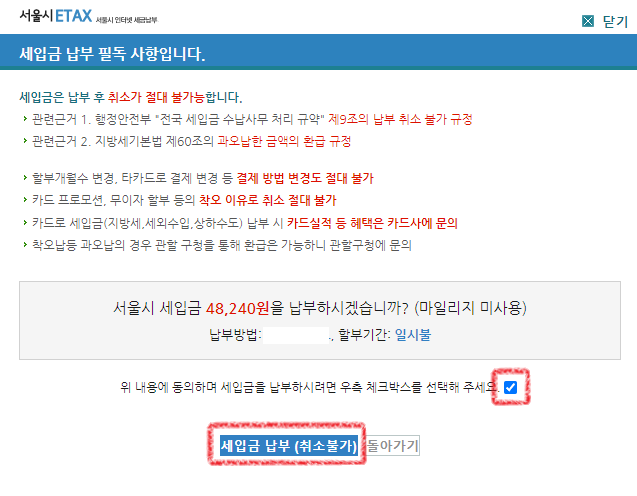
납부하면 취소가 절대 불가능하다는 문구가 나온다. 동의 후 세입금 납부버튼을 눌러주면 신고 및 납부까지는 끝이다. 여기서 사이트를 나가지 말고 바로 등록면허세 영수필확인서 발급까지 진행해보자.
등록면허세 영수필확인서 발급하기
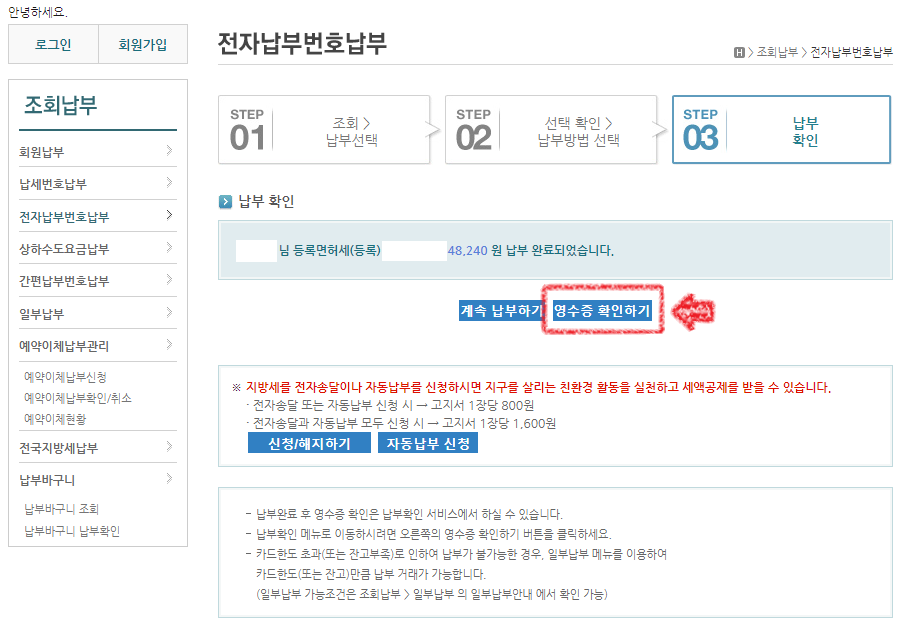
위에서 진행한 신고 납부에서 이어진다. 세입금 납부를 했으면 납부가 완료되었다는 페이지로 오게된다. 여기서 영수증 확인하기를 눌러준다.
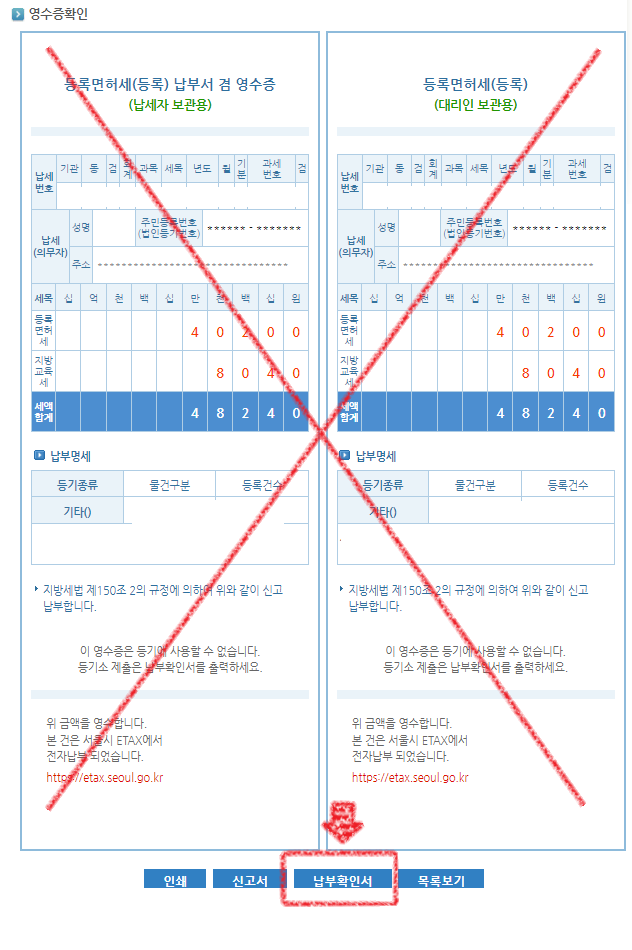
여기서 중요하다. 영수증 확인하기를 누르면 위와 같은 화면이 나오는데, 이화면을 인쇄하는 경우가 많다. 하지만 우리가 제출해야되는 서류는 이 서류가 아니라 아래쪽에 있는 납부확인서 버튼을 누르면 나오는 서류이다.
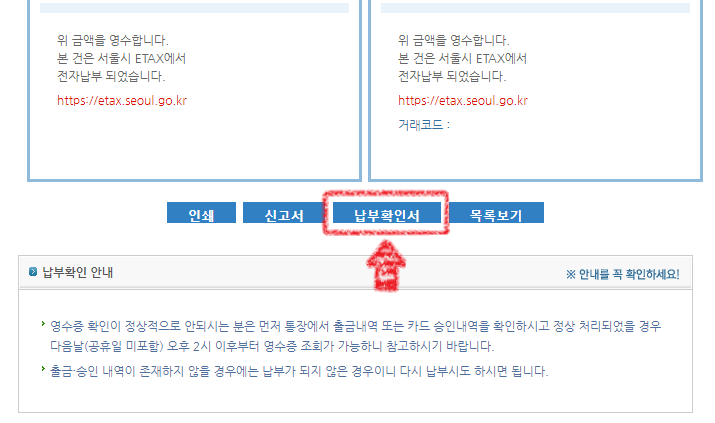
확대한 화면이다. 아래쪽에 있는 '납부확인서' 버튼을 눌러준다.
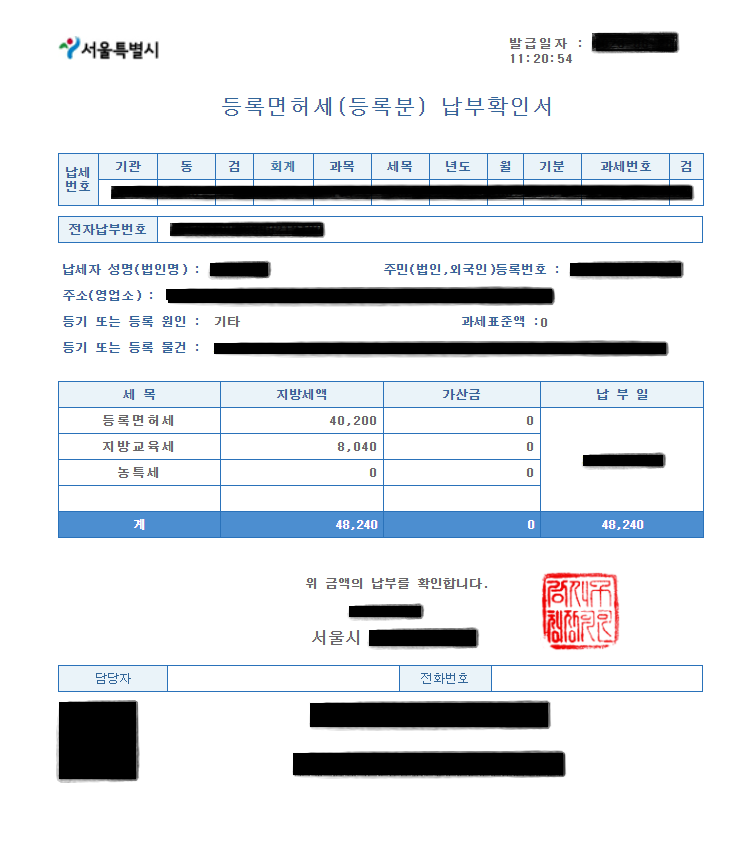
그러면 이렇게 등록면허세 납부확인서가 나오는데, 이 서류를 출력해서 제출하면 된다. 등록면허세 영수필확인서라고 되어있는데, 그 서류가 이 서류를 말하는 것이다. 만약 다른것을 내면 아마 등기소에서 이 서류로 다시 받아오라고 할 것이다.
등기신청수수료 영수필확인서
등기신청수수료 납부하기
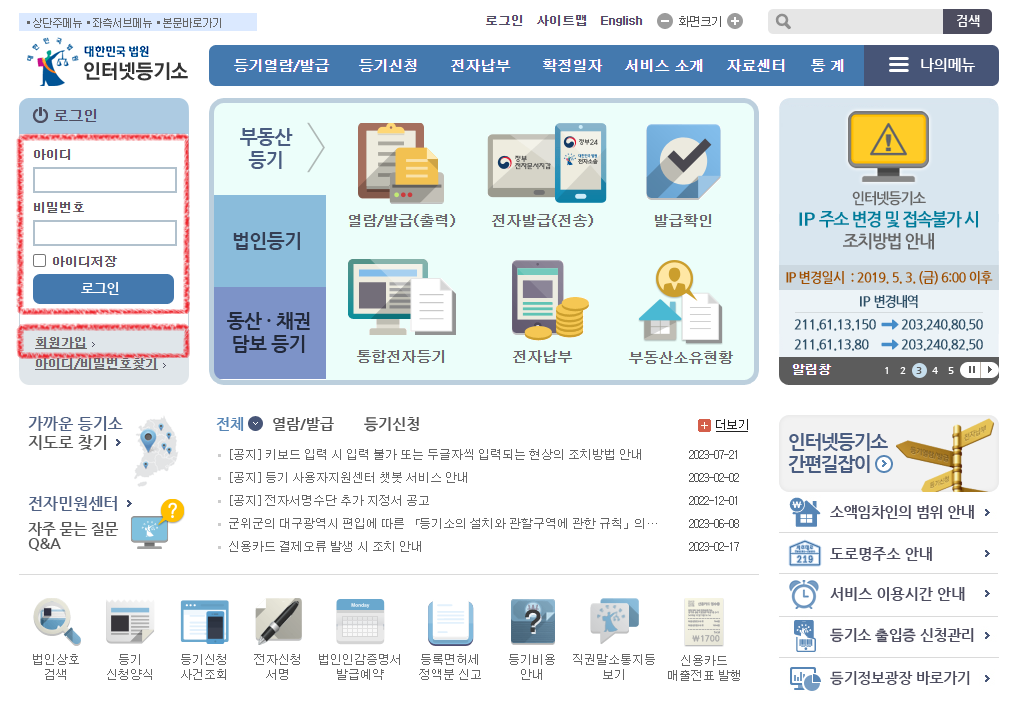
다음으로는 등기신청수수료를 납부하는 방법이다. 우선 다시 인터넷등기소 홈페이지로 들어온다. 그리고 회원가입을 진행해준다. 회원가입 단계는 아주 간단하기 때문에 따로 회원가입 방법을 적지는 않겠다. 회원가입 페이지로 들어가서 회원가입하면 끝이다. 회원가입을 완료한 다음에는 로그인을 해주면 된다.
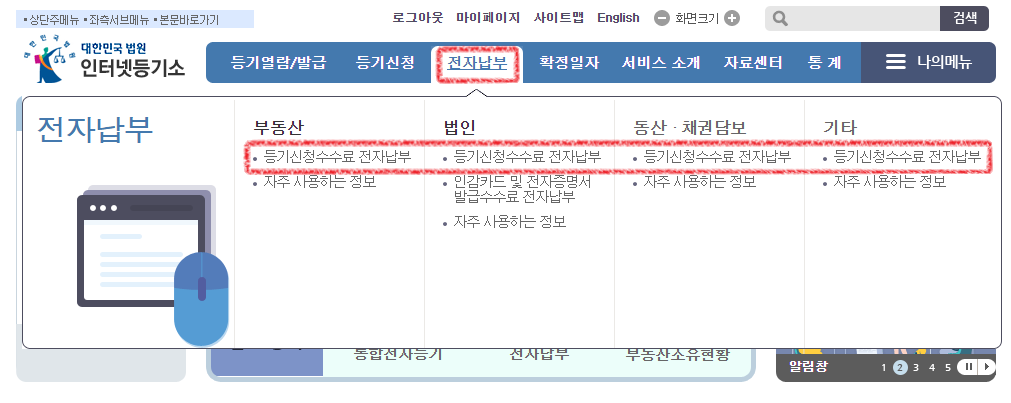
로그인 후, 상단에 전자납부 탭에서 진행하려고하는 등기에 해당되는 전자납부로 들어가면 된다. 만약 법인등기를 진행한다면, 전자납부에서 법인탭의 '등기신청수수료 전자납부'로 들어가면 되고, 부동산이나 동산 등 기타 다른 등기라면 해당 탭에 첫번째에 있는 전자납부 페이지로 들어간다.
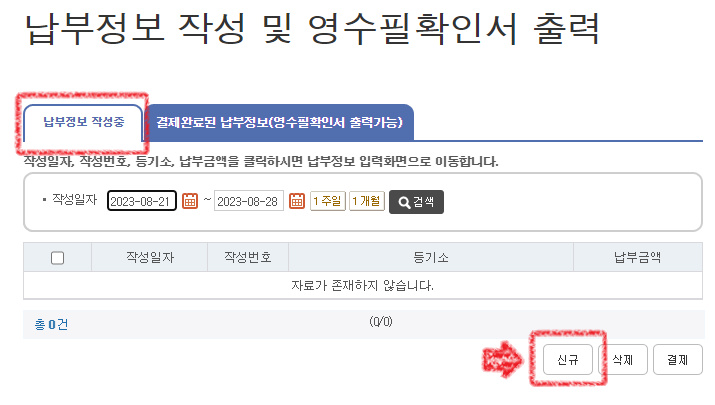
전자납부페이지로 들어오면 위와 같은 화면으로 가게된다. 여기서 아래에 있는 신규를 눌러준다.
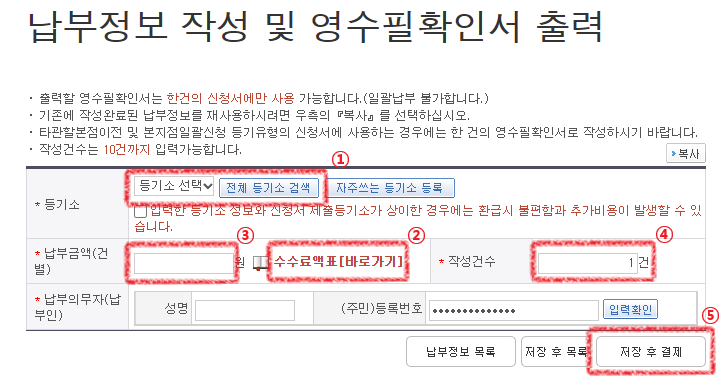
여기서 납부정보를 입력한 후 결제를 하게 된다. ①우선 관할 등기소를 선택해주면 되는데, 옆에 있는 전체등기소 검색을 누른 후 선택한다. 그리고 납부금액을 직접 입력해줘야 되는데, ②수수료액표를 눌러서 본인이 진행하려고 하는 등기를 직접 찾아서 금액을 확인 한 뒤에 ③여기에 직접 입력해준다. 계속 '직접'해야된다고 말하고있는데, 진짜 ②수수료액표를 눌러서 보고 직접 찾아서 직접 금액을 입력해야 된다. 그러고 난 뒤 ④작성건수도 입력 후 저장 후 결제를 눌러준다.
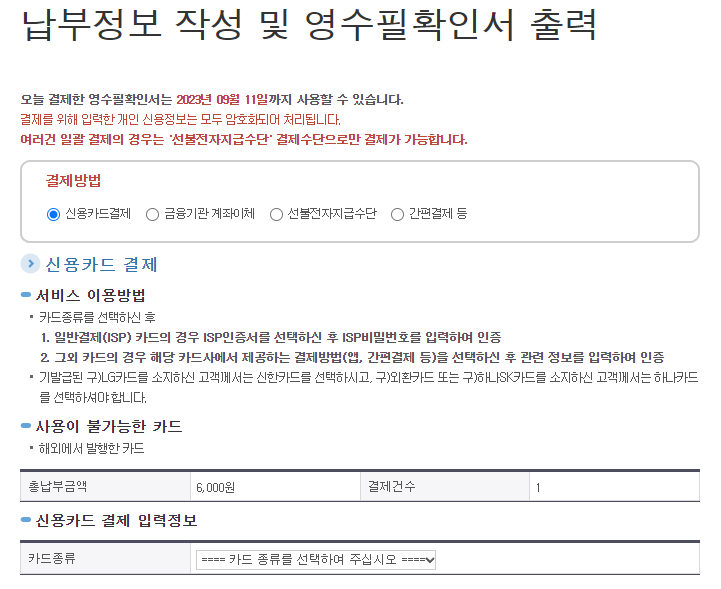
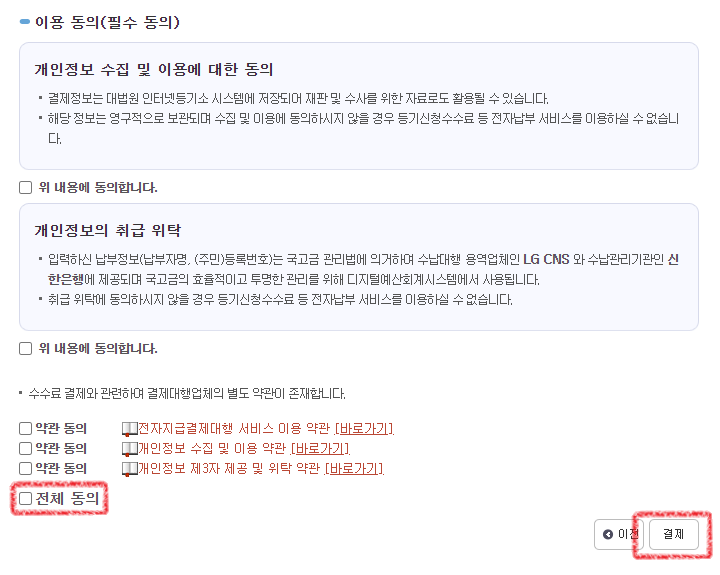
결제정보를 입력하고 결제를 진행해준다.
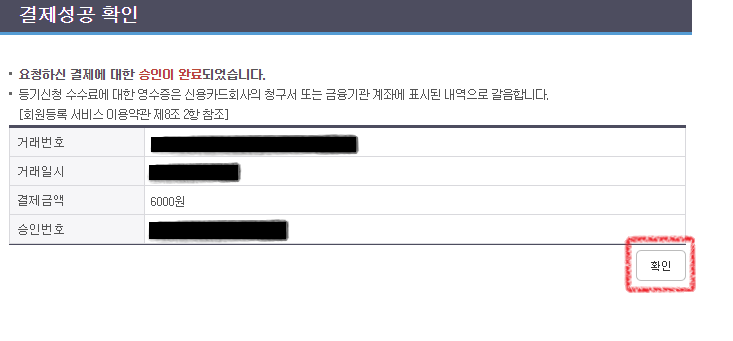
결제가 완료됐고, 확인을 눌러준다. 여기서 창을 닫지 말고 계속해서 영수필확인서 발급까지 진행해보자.
등기신청수수료 영수필확인서 발급하기
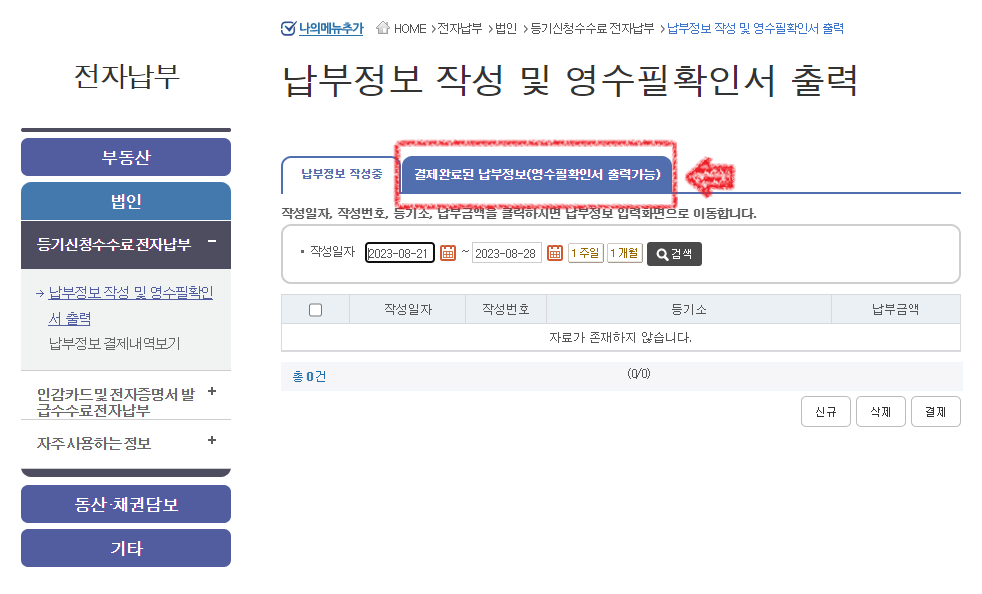
확인을 눌러서 이 화면으로 오게되면, '결제완료된 납부정보(영수필확인서 출력가능)'을 눌러준다. 그러면 결제완료된 납부정보가 나오고, 선택해주면 된다.
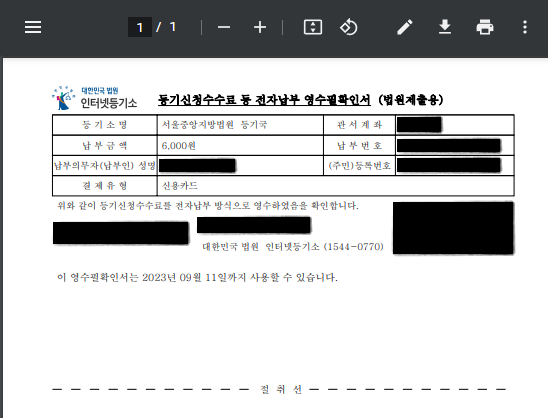
그러면 이렇게 생긴 영수필확인서가 나오고, 이를 출력해서 제출하면 된다.
영수필확인서 발급 마무리
이번 포스팅에서는 셀프 등기를 할 때 등록면허세 영수필확인서와 등기신청수수료 영수필확인서를 발급 받는 방법을 다루어보았다. 예시를 법인 등기를 기준으로 발행했으나, 부동산이나 기타 취득세 관련해서도 세부적인 내용만 다를 뿐 큰 방법은 비슷하다. 납부서, 영수증, 납부확인서 등 비슷한 이름의 서류들이 많으니 잘못준비하는 것만 조심하면 된다.
'슬기로운 생활 > 등기, 셀프등기' 카테고리의 다른 글
| [셀프등기] 법인 주소변경/본점이전 등기 직접하기 (방법, 후기 상세) (0) | 2024.03.20 |
|---|---|
| 사업자등록증 대표자 변경하기 (등기신청부터 사업자등록증 정정까지) (0) | 2023.09.26 |
| 사업자등록증 본점 소재지, 사업장 소재지 주소 변경하기 (0) | 2023.09.22 |
| [셀프등기] 법인 인감카드 계속사용신청서 작성 및 제출하기 (폐기간주된 인감카드입니다 해결) (1) | 2023.09.21 |
| [셀프등기] 대표이사 변경 등기 직접하기 (필요서류, 서류별 상세한 작성방법, 주의사항) (0) | 2023.09.15 |



